Πώς να ελέγξετε τη μνήμη RAM στα Windows 10
Εάν πρέπει να ξέρετε πώς να ελέγξετε ΕΜΒΟΛΟ επί Windows 10, θα χαρείτε να μάθετε ότι υπάρχουν διάφοροι τρόποι για να το κάνετε αυτό, συμπεριλαμβανομένης της χρήσης Windows επιχειρήσεις κοινής ωφέλειας και το γραμμή εντολών. Η επιλογή που θα επιλέξετε εξαρτάται από τη μέθοδο που σας φαίνεται πιο βολική, αλλά είναι πάντα καλό να γνωρίζετε τη συνολική εγκατεστημένη μνήμη RAM στο σύστημά σας και την ποσότητα της διαθέσιμης ή αχρησιμοποίητης RAM.
Πώς να ελέγξετε τη μνήμη RAM χρησιμοποιώντας τη γραμμή εντολών
Είναι πολύ εύκολο να ελέγξετε τόσο τη συνολική μνήμη RAM όσο και τη διαθέσιμη μνήμη RAM χρησιμοποιώντας τη γραμμή εντολών. Ανοιξε το γραμμή εντολών, μετά πληκτρολογήστε μία από τις ακόλουθες εντολές:
- Για να αποκτήσετε τη συνολική μνήμη RAM είναι: systeminfo | findstr /C:"Συνολική φυσική μνήμη"
- Για να ελέγξετε τη διαθέσιμη μνήμη RAM: systeminfo | βρείτε "Διαθέσιμη φυσική μνήμη"
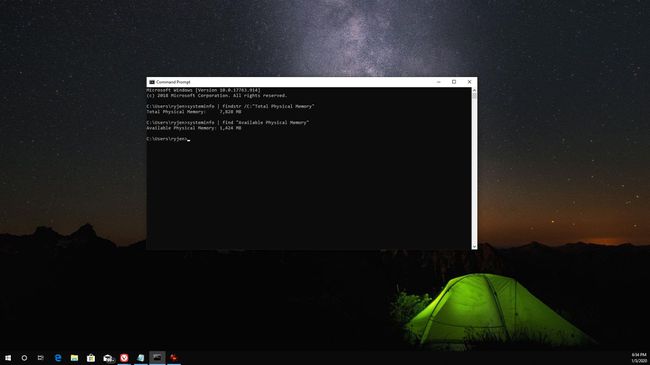
Πώς να ελέγξετε τη μνήμη RAM χρησιμοποιώντας τα Εργαλεία των Windows
Μπορείτε επίσης να ελέγξετε τη μνήμη RAM στα Windows 10 χρησιμοποιώντας το βοηθητικό πρόγραμμα System Information. Εάν ελέγξετε τις Πληροφορίες συστήματος στον Πίνακα Ελέγχου, θα δείτε τη συνολική εγκατεστημένη μνήμη (RAM) και πόση από αυτή μπορεί να χρησιμοποιηθεί.
Χρησιμοποιώντας τον Πίνακα Ελέγχου
Ανοιξε το Πίνακας Ελέγχου, μετά επιλέξτε Σύστημα. Εδώ θα δείτε τα στοιχεία της RAM σας.
Η χρησιμοποιήσιμη μνήμη διαφέρει από την εγκατεστημένη μνήμη επειδή ο υπολογιστής διατηρεί την εγκατεστημένη μνήμη RAM ειδικά για το υλικό που είναι εγκατεστημένο στο σύστημα. Εξαιτίας αυτού, η χρησιμοποιήσιμη RAM θα είναι πάντα ελαφρώς μικρότερη από την εγκατεστημένη RAM.
Χρήση του βοηθητικού προγράμματος πληροφοριών συστήματος για προχωρημένους
Η οθόνη βασικών πληροφοριών συστήματος δεν εμφανίζει τη διαθέσιμη μνήμη RAM. Για να το δείτε αυτό, θα χρειαστεί να χρησιμοποιήσετε το προηγμένο βοηθητικό πρόγραμμα πληροφοριών συστήματος. Επίλεξε το Αρχή εικονίδιο, τύπος Σύστημα, στη συνέχεια επιλέξτε το Εφαρμογή πληροφοριών συστήματος.
Εδώ θα δείτε Συνολική φυσική μνήμη (RAM), Ολική φυσική μνήμη και διαθέσιμη φυσική μνήμη.
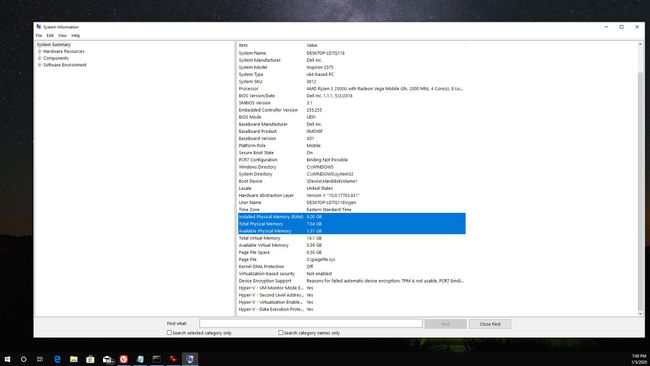
Μπορείτε επίσης να εκκινήσετε το προηγμένο βοηθητικό πρόγραμμα System Information εκκινώντας το msinfo32.exe. Για να το κάνετε αυτό, επιλέξτε το Αρχή εικονίδιο, τύπος Τρέξιμο και πατήστε Εισαγω, στη συνέχεια στο Ανοιξε τύπος πεδίου msinfo32.exe και πατήστε Εισαγω.
Χρήση του Task Manager
Εάν θέλετε να έχετε μια πιο προβολή σε πραγματικό χρόνο της συνολικής και διαθέσιμης μνήμης RAM, χρησιμοποιήστε το Διαχειριστής εργασιών. Για πρόσβαση σε αυτό, κάντε δεξί κλικ στη γραμμή εργασιών των Windows και επιλέξτε Διαχειριστής εργασιών. Επίλεξε το Εκτέλεση καρτέλα και μετά επιλέξτε Μνήμη από το αριστερό μενού πλοήγησης.
Εδώ θα δείτε την προβολή της μνήμης RAM που χρησιμοποιείται και της διαθέσιμης RAM. Αυτό το γραμμικό γράφημα και οι τιμές κάτω από αυτό θα ενημερώνονται σε πραγματικό χρόνο καθώς ανοίγετε και κλείνετε εφαρμογές.
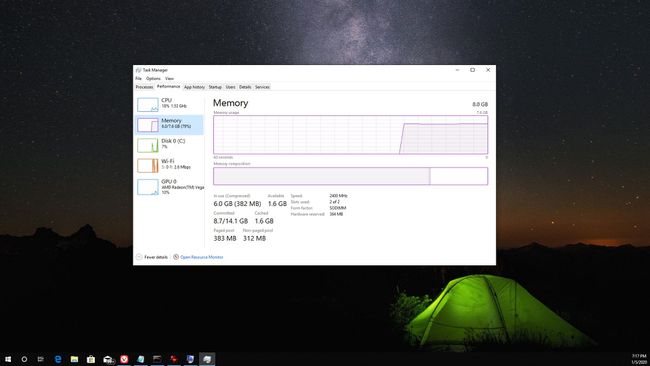
Εκτός από όλα τα βοηθητικά προγράμματα των Windows που έχετε διαθέσιμα για να ελέγξετε τη μνήμη RAM στα Windows 10, υπάρχουν επίσης πολλά εργαλεία πληροφοριών συστήματος τρίτων μπορείτε επίσης να κάνετε λήψη και να χρησιμοποιήσετε, συμπεριλαμβανομένων εφαρμογών όπως Driver Easy.
Γιατί πρέπει να ελέγξετε τη μνήμη RAM
Η γνώση της συνολικής μνήμης RAM και της διαθέσιμης μνήμης RAM στα Windows 10 μπορεί να βοηθήσει σε πολλά πράγματα, όπως:
- Διάγνωση αργού υπολογιστή: Εάν η διαθέσιμη μνήμη RAM είναι πάντα χαμηλή, θα μπορούσε να εξηγήσει γιατί ο υπολογιστής σας λειτουργεί αργά.
- Ικανοποίηση απαιτήσεων λογισμικού: Η γνώση της συνολικής μνήμης RAM σας βοηθά να προσδιορίσετε εάν ο υπολογιστής σας πληροί τις προδιαγραφές για την εκτέλεση συγκεκριμένου λογισμικού.
- Αναβάθμιση υλικού: Ο έλεγχος της συνολικής μνήμης RAM στα Windows 10 βοηθά αναβάθμιση της μνήμης RAM σας.
Δεδομένου ότι η RAM παρέχει γρήγορη πρόσβαση ανάγνωσης και εγγραφής στα δεδομένα όταν εκτελείτε λογισμικό, είναι πολύ σημαντικό να επαληθεύσετε ότι έχετε αρκετή RAM εγκατεστημένη για τις ανάγκες σας.
